excel如何提取身份证中的年月日
来源:网络收集 点击: 时间:2024-03-07【导读】:
使用MID函数可以提取身份证号码中的年月日信息,共需5个步骤,MAC系统和windows系统操作一致,这里以windows系统操作举例,具体的操作步骤如下:品牌型号:华硕天选2系统版本:WINDOWS10软件版本:excel14931.20132方法/步骤1/5分步阅读 2/5
2/5 3/5
3/5 4/5
4/5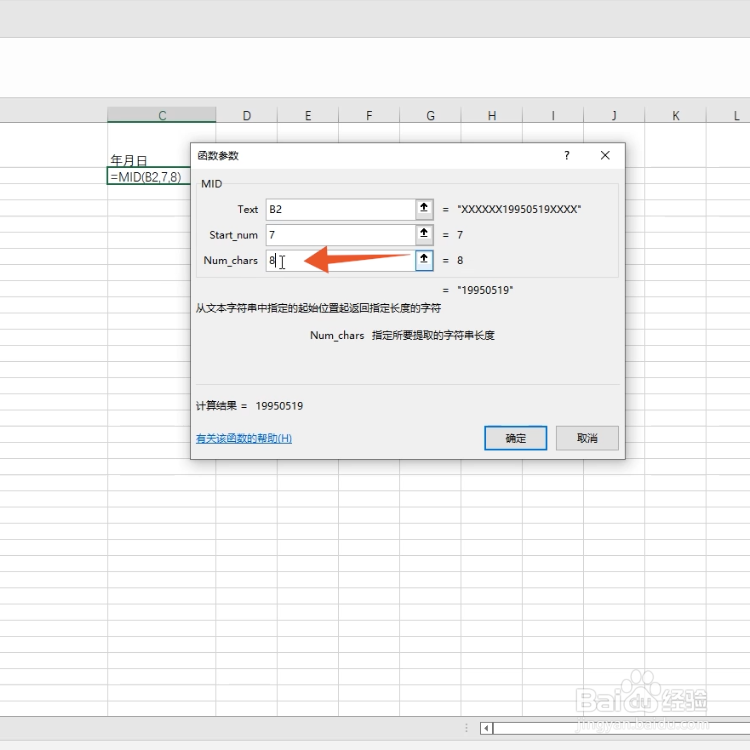 5/5
5/5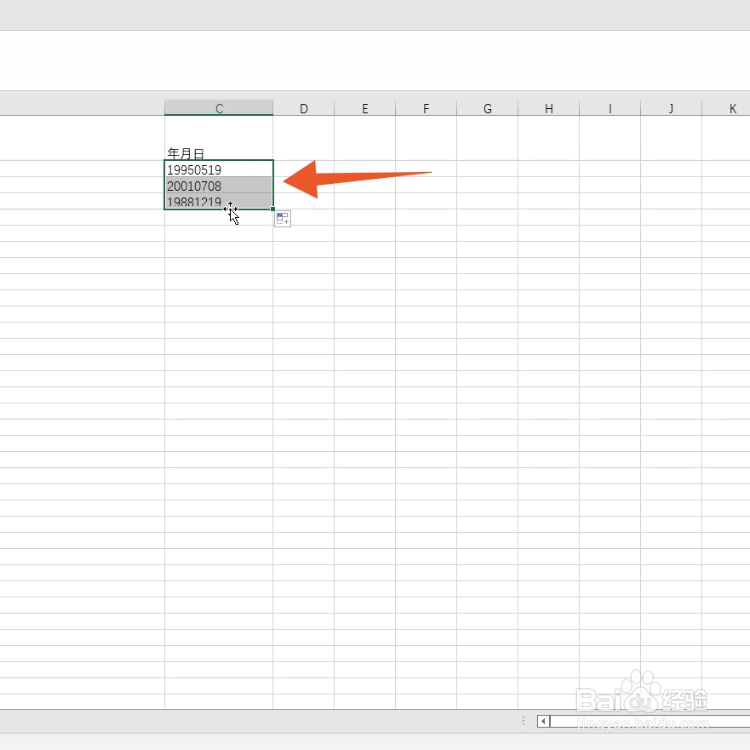
点击函数按钮
打开excel表格文件后点击要显示年月日的单元格,点击上方的函数按钮。
 2/5
2/5选择函数
搜索并选择MID函数后进入函数设置菜单,TEXT一栏选择身份证号码所在的单元格。
 3/5
3/5设置起始位数
在start_num一栏中输入7(这是因为年月日信息在身份证号码中从第七位开始)。
 4/5
4/5设置提取位数
在Num_chars一栏中输入8(这是因为年月日信息在身份证号码一共占有八个位置)。
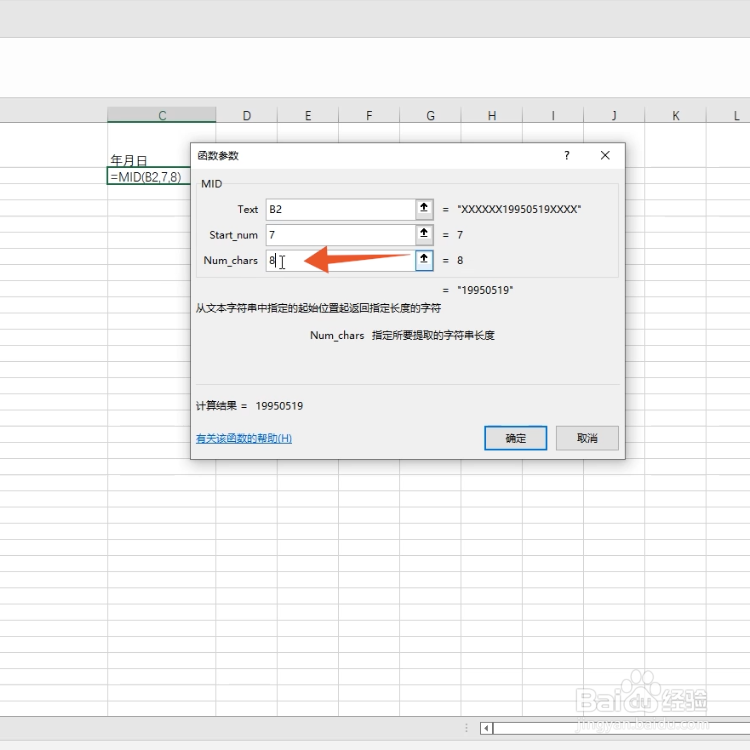 5/5
5/5下拉单元格
设置完成后点击确定,下拉单元格就能提取所有身份证号码中的年月日信息了。
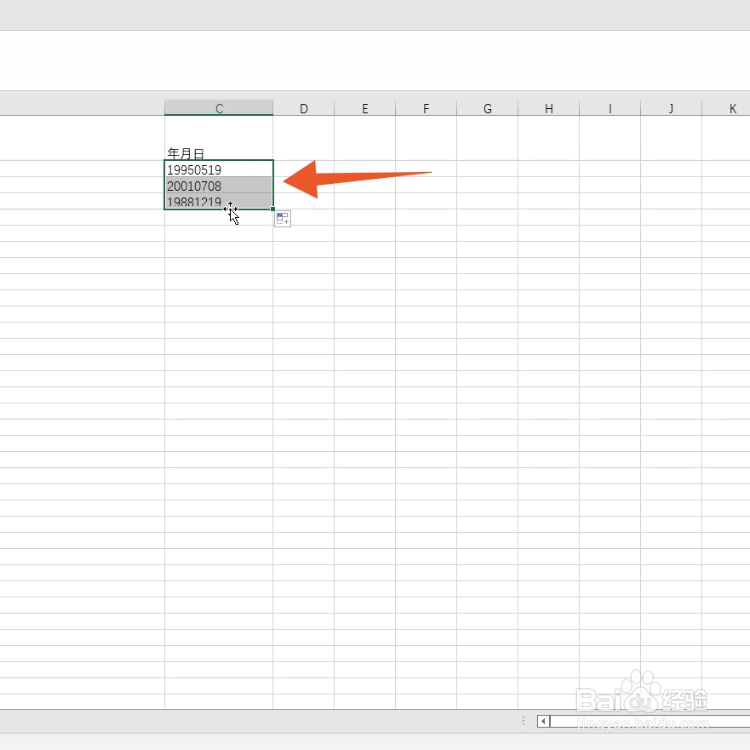
版权声明:
1、本文系转载,版权归原作者所有,旨在传递信息,不代表看本站的观点和立场。
2、本站仅提供信息发布平台,不承担相关法律责任。
3、若侵犯您的版权或隐私,请联系本站管理员删除。
4、文章链接:http://www.mlbh1.com/art_281239.html
上一篇:PS如何吸取界面之外的颜色
下一篇:solidworks 拉伸特征的操作
 订阅
订阅